Was sind Microsoft-Listen und wofür werden sie verwendet?
Lists ist die Microsoft 365-App der nächsten Generation, die im Mai 2020 aus SharePoint Lists hervorgegangen ist. Es ist eine Front-End-Plattform zum Verwalten Ihrer Daten oder Arbeiten wie Ideen, To-Do-Listen, Aufgaben, Inventar, Verwalten von FAQs usw. In diesem Artikel , erfahren Sie mehr über Listen, seine Funktionen und seine wichtigsten Anwendungsfälle.
Was sind Microsoft-Listen?
Die Microsoft-Listen- App wird im Abschnitt Alle Apps Ihres Microsoft 365-Abonnements angezeigt. Sie können diese App verwenden, um Listen zu erstellen und mit Ihren Teammitgliedern oder Kunden zusammenzuarbeiten.
Microsoft-Listen bieten viele Vorteile gegenüber anderen Aufgabenlisten-Apps. Sie können beispielsweise Probleme, Routinen, Assets, Inventar, Kontakte und vieles mehr mithilfe von Microsoft-Listen nachverfolgen.
Das Tool führt Ihre Listen mit allen Microsoft 365-Apps zusammen, sodass Sie mit dem Erstellen oder Bearbeiten Ihrer Daten von Microsoft Teams, SharePoint oder Listen-Startseite aus beginnen können. Es kommt auch mit Click-to-Edit-Vorlagen, die Ihnen beim Organisieren Ihrer Aufgaben oder Notizen Zeit sparen.
Neue Funktionen von Microsoft-Listen
Listen verfügt über alle Standardfunktionen, die Sie von einer To-Do-Listen-App erwarten können. Zum Beispiel Zeitachsenansicht, Kalenderansicht, Erstellen von Listen aus Tabellenkalkulationen, Hinzufügen von Anhängen zu Listen, Nachverfolgen von Aktivitäten usw. Die folgenden Funktionen unterscheiden Listen jedoch von anderen ähnlichen Tools:
1. Regeln verwalten
Sie können Ihre To-Do-Listen mit diesem Tool auf viele Arten automatisieren. Eine solch weitgehende Automatisierung wird jedoch nur durch Regeln im Wenn/Dann-Stil in der Listen-App möglich.
Sie können diese Regeln verwenden, um Erinnerungen und Benachrichtigungen an Ihre Listen zu automatisieren. Der Eigentümer der Liste behält auch die Kontrolle über die Regeln. Wenn Sie Ihren Mitarbeitern Zugriff auf die Listenbearbeitung gewähren, können sie die Listenregeln bearbeiten. Führen Sie diese Schritte aus, um Regeln aus der Listen-Startseite zu erstellen:
- Klicken Sie auf das Dropdown-Menü Automatisieren und wählen Sie dann Regel erstellen aus .
- Auf dem Bildschirm, auf dem die Option Jemanden benachrichtigen angezeigt wird, müssen Sie eine Bedingung festlegen. Sie können beispielsweise Ein neues Element wird erstellt auswählen.
- Sie können die Regelbedingungen bearbeiten, indem Sie auf jedes der unterstrichenen Wörter des Satzes klicken.
- Sie können Optionen auswählen, z. B. wen Sie benachrichtigen möchten, Spalte, Spaltenwert usw.
- Klicken Sie anschließend auf Erstellen , um die Regel zu bestätigen.
2. Listet die Zusammenarbeit über Microsoft Teams auf
Listen wertet die Funktionalitäten der Microsoft Teams-App auf. Sie können über die Teams-App auf Listen zugreifen, diese freigeben oder erstellen, ohne laufende Besprechungen oder Brainstorming-Sitzungen zu verlassen.
In der Teams-App können Sie die Ansicht einer Liste auf verschiedene Weise ändern, z. B. Karten, Raster, Kalenderansicht usw. Neben dem Hinzufügen neuer Spalten, dem Erstellen benutzerdefinierter Ansichten mit Filtern und dem Definieren von Auswahlmöglichkeiten können Sie auch Ihren Plan ändern um Daten für Ihr Team aussagekräftiger zu machen.
3. Listen und Elemente teilen
Listen bieten verschiedene Arten des Datenaustauschs mit Ihren Teams oder Kunden. Im Gegensatz zu vielen anderen To-Do-Listen-Apps müssen Sie nicht die gesamte Liste mit Ihren Mitarbeitern teilen.
Wenn Sie möchten, können Sie die gesamte Liste freigeben oder Zugriff auf ausgewählte Listenelemente gewähren. Darüber hinaus können Sie den Datenschutz anpassen, indem Sie Lesezugriff, Bearbeitungszugriff, Passwortschutz und Ablaufdatum für den Zugriff auf die Liste aktivieren.
4. Integrationen
Ihre Listen lassen sich sofort in andere Microsoft 365-Apps wie Teams, Power Automate, Power Apps und SharePoint integrieren.
Sie können Projektaufgaben oder Workflows mithilfe von Listen und Power Automate-Integration automatisieren. Klicken Sie auf der Startseite von Listen auf das Dropdown-Menü Automatisieren und wählen Sie dann Power Automate . Wenn Sie auf Flow erstellen klicken, können Sie auf Vorlagen zur Automatisierung von Prozessen und Aufgaben zugreifen.
5. Mobile-App
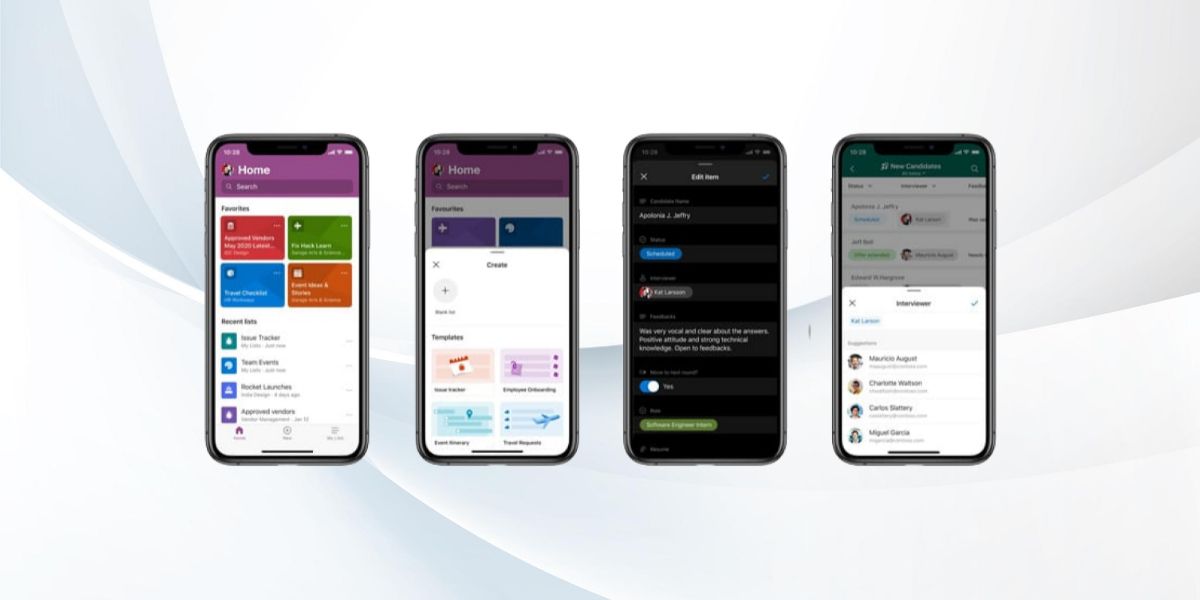
Die Listen-App ist auch auf iOS-Geräten wie iPhones und iPads verfügbar. Die mobile App bietet ein reibungsloses Erlebnis mit einer benutzerfreundlichen Benutzeroberfläche zum Erstellen, Bearbeiten und Teilen Ihrer Listen unterwegs.
Microsoft hat auch einen Plan für die Android-Version der Lists-App veröffentlicht. Android-Nutzer werden bald über ihre Mobilgeräte Listen erstellen, freigeben und bearbeiten können.
Download: Microsoft-Listen für iOS (kostenlos)
Verwenden von Microsoft-Listen als Informationsverfolgung und -organisator
Die Listen-App ist vielseitig für die professionelle und persönliche Datenverwaltung einsetzbar. Einige der besten Anwendungsszenarien sind:
1. Vermögensverwaltung
Mithilfe der Asset-Manager-Vorlage der Listen-App können Sie Geräte, Software und andere Assets effizient verwalten. Sie müssen nicht viel Zeit dafür investieren, da die Vorlage ein paar Klicks zur Anpassung benötigt.
Sie können Aktualisierungen des Anlagenstatus abrufen, z. B. wer das Gerät derzeit verwendet, Check-in-Daten, Check-out-Daten, welches Gerät gerade repariert wird usw.
2. Projekte und Aufgaben verwalten
Sie können Ihre Listen-App in ein Projektmanagement-Tool verwandeln, ohne zusätzliches Geld auszugeben. Fügen Sie Aufgaben in einer Liste hinzu und benennen Sie die Liste nach dem Projektnamen.
Sie können Regeln im Wenn/Dann-Stil zu einzelnen Elementen oder Aufgaben auf Ihrer Liste hinzufügen. Die Regeln können Wörter wie abgeschlossen, ausstehend, blockiert, zu erledigende Aufgabe, Problem, Priorität usw. sein. Wenn die Liste von Ihren Teammitgliedern bearbeitet wird, erfahren Sie sofort den Status der Aufgaben.
3. Inhaltsplanung
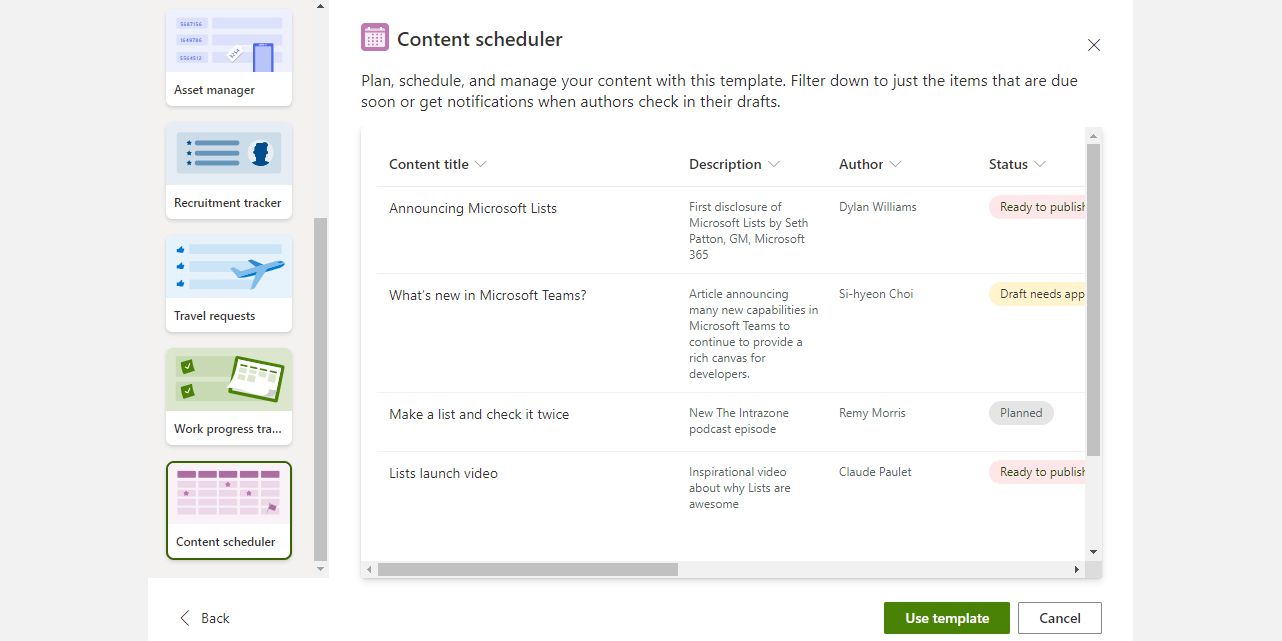
Die Listen-App ist perfekt für die Strategie zum Posten von Inhalten in sozialen Medien, Websites oder Blogs. Sie können die Inhaltsanforderungen zu einer Liste hinzufügen. Legen Sie nun bestimmte Regeln fest, um Benachrichtigungen oder Erinnerungen zu aktivieren.
Es gibt auch eine Vorlage für die Inhaltsplanung in der Listen-App. Passen Sie die Vorlage an, indem Sie Bilder oder Inhalte hinzufügen, die Sie mit Entwurfsdatum, Fälligkeitsdatum, Postdatum usw. veröffentlichen möchten.
4. Onboarding von Kunden und Mitarbeitern
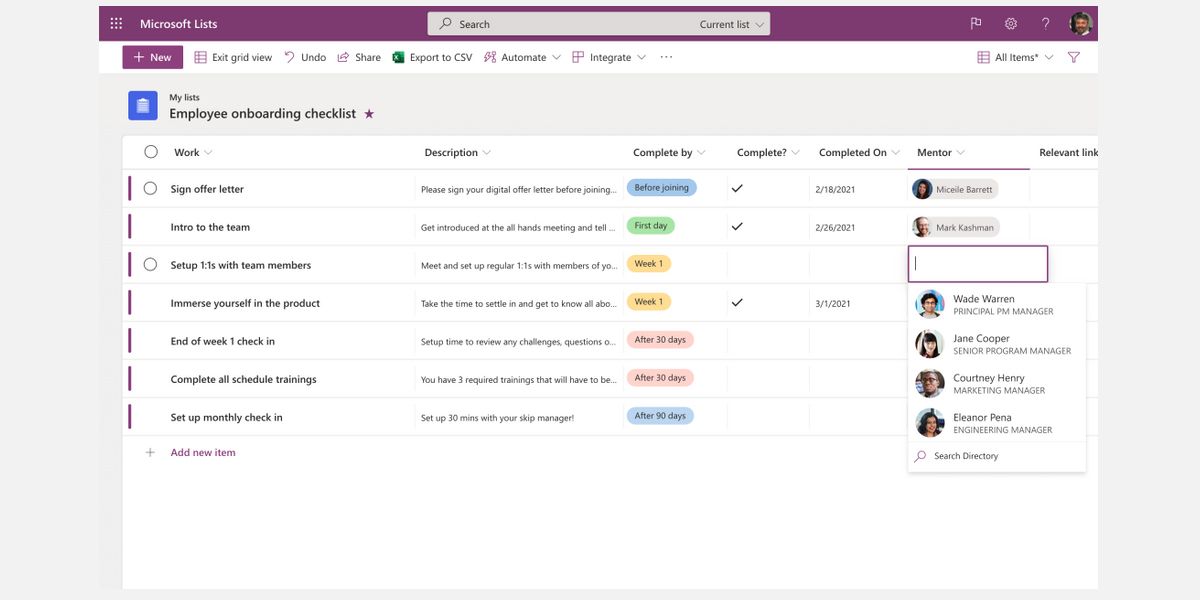
Mit der Onboarding-Checklistenvorlage der Lists-App können Sie das Onboarding von Kunden oder Mitarbeitern verwalten. Wenn Sie beispielsweise das Element Mitarbeiter-Onboarding in der Aufgabenliste als Signiert markieren, sendet das Tool automatisch eine E-Mail mit den Anmeldeinformationen des Mitarbeiters an den neuen Mitarbeiter.
Ebenso können Sie Kundenbearbeitungsprozesse wie das Onboarding, die Bereitstellung von Projektdateien und die Abrechnung über die Listen-App automatisieren.
5. Kunden-Ticket-Tracker
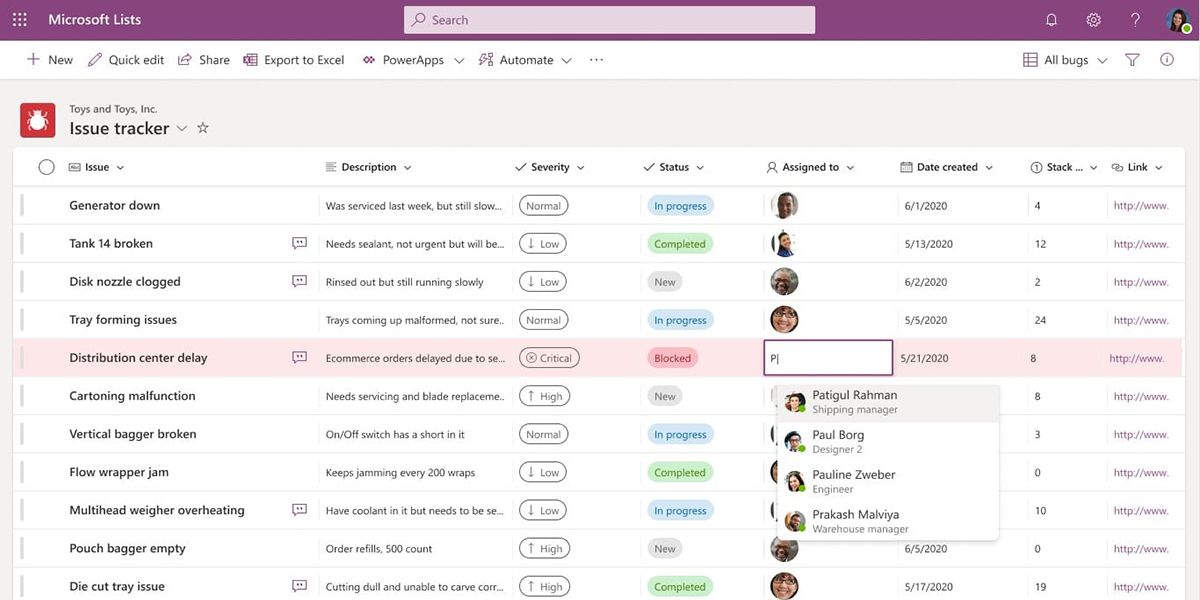
Die Issue-Tracker-Vorlage verwandelt Ihre Listen in einen effektiven Kundenbeziehungsmanager . Wenn Ihr Kunde Probleme mit dem von Ihnen gelieferten Produkt meldet, listen Sie diese in der Listen-App auf. Legen Sie in der Spalte für den Elementstatus spezifische Regeln für Überprüfung, Priorität, blockiert und gelöst fest.
Sobald es eine Statusänderung gibt, können Sie oder Ihre Kunden automatisierte E-Mail-Antworten zum Ticketstatus erhalten.
Effiziente Organisation Ihrer Daten und Arbeit
Die oben genannten Funktionen und Anwendungsfälle von Microsoft-Listen ermöglichen es Ihnen, Ihr Microsoft 365-Abonnement bestmöglich zu nutzen. Das Tool bietet eine brandneue und dennoch flexible Möglichkeit, wichtige Aufgaben oder Daten zu arrangieren und zu verfolgen. Darüber hinaus ist die Aufgabenplanung nur ein Kinderspiel, wenn Sie alle Ideen, To-Do-Listen und Besprechungsagenden an einem Ort haben.
